EndNote参考文献管理实用教程
endnote引用参考文献设置格式

endnote引用参考文献设置格式EndNote 是一款用于管理和引用参考文献的工具,它可以帮助你轻松地创建和管理引文、参考文献列表等。
以下是使用EndNote 设置引文和参考文献格式的一般步骤:设置EndNote 中的引文格式:1. 导入文献:首先,将你的参考文献导入EndNote。
这可以通过手动添加、导入文献数据库、或使用在线搜索和导入功能完成。
2. 在文档中插入引文:打开你的文档,将光标放在你想插入引文的位置,然后在EndNote 中选择你要引用的文献。
你可以通过选择文献并点击EndNote 工具栏中的"插入引文" 按钮来实现。
3. 选择引文样式:在EndNote 中,你可以选择引文样式。
这是你的引文和参考文献格式的基础。
选择合适的样式,如APA、MLA、Chicago 等。
4. 编辑引文:EndNote 插入的引文通常会自动按照你选择的样式进行格式化。
如果需要调整,你可以编辑引文。
右键单击引文,选择"编辑引文" 或类似选项,根据需要进行修改。
设置EndNote 中的参考文献格式:1. 选择参考文献样式:在EndNote 中,选择你希望的参考文献样式。
这将影响你最终文档中的参考文献列表的格式。
2. 插入参考文献列表:将光标放在文档中你想插入参考文献列表的位置。
在EndNote 工具栏中,选择"插入参考文献列表" 或类似选项。
3. 编辑参考文献列表:EndNote 会根据你选择的样式自动生成参考文献列表。
你可以编辑这个列表,添加缺失的信息,调整格式等。
4. 更新引文和参考文献列表:如果你在文档中添加或删除了引文,或者修改了参考文献列表,记得点击EndNote 工具栏中的"更新文档" 或类似选项,以确保文档中的引文和参考文献列表是最新的。
请注意,具体操作步骤可能会根据EndNote 的版本和你使用的文本编辑器而有所不同。
干货文献管理软件Endnote使用入门(一)

干货文献管理软件Endnote使用入门(一)做科研怎能少了文献管理软件?当你开始着手写自己的学术论文的manuscript或者毕业论文时,就不得不需要把相关的前人文献引用到你的文章中来,如果你还在手动插入文献、或者在word里用插入脚注的方式的话就Out啦。
现在的文献管理软件有很多,例如Endnote、NoteExpress、Zotero、Mendeley、Readcube、Papers等等,其实用哪一种都可以,都能帮助你自动引用文献。
我们在接下来的系列中,就来讲一讲如何从零基础开始快速学会文献管理软件,以Endnote为例,帮助零基础的人更快地入门。
Endnote的主要作用是在学术论文或者毕业论文当中,插入文献,以及分类管理文献等。
在今天的文章中,我们主要来看看,如何在Endnote中建立library导入文献。
要把文献插入到论文当中,首先endnote里得要有这些文献的信息,或者条目。
如何将我们想要引用的文献导入到endnote里呢?我们首先要新建一个library,也就是一个用于装这些要引用的文献的库。
安装好Endnote软件后,你可以在Endnote主界面上点击File—>New,就可以新建一个library,可以自行命名,就保存成*.enl格式的library文件了。
接着,可以将文献导入到这个library里,导入的方法有多种,•第一种:从百度学术或谷歌学术导入。
•可以从百度学术()上或者上搜索一篇文献(中文、英文文献都可以),然后出来了文献搜索结果如下:点击“引用”,会弹出一个小对话框:点击最下方的“EndNote”,就会自动保存一个EndNoteImport File (后缀为.enw),双击打开之后,就会在Endnote中看到这一文献的条目。
如果你恰好打开了目标library文件,那么这个文献条目就会自动放到这个library里,如果打开的是其他library文件,那么就需要你在Endnote中右键单击这个条目,选择Copy Reference To,然后选择你想要放置的目标library。
endnote使用方法
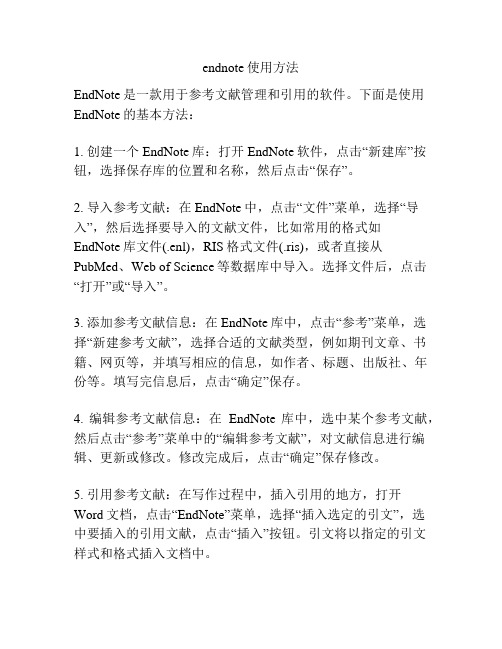
endnote使用方法
EndNote是一款用于参考文献管理和引用的软件。
下面是使用EndNote的基本方法:
1. 创建一个EndNote库:打开EndNote软件,点击“新建库”按钮,选择保存库的位置和名称,然后点击“保存”。
2. 导入参考文献:在EndNote中,点击“文件”菜单,选择“导入”,然后选择要导入的文献文件,比如常用的格式如EndNote库文件(.enl),RIS格式文件(.ris),或者直接从PubMed、Web of Science等数据库中导入。
选择文件后,点击“打开”或“导入”。
3. 添加参考文献信息:在EndNote库中,点击“参考”菜单,选择“新建参考文献”,选择合适的文献类型,例如期刊文章、书籍、网页等,并填写相应的信息,如作者、标题、出版社、年份等。
填写完信息后,点击“确定”保存。
4. 编辑参考文献信息:在EndNote库中,选中某个参考文献,然后点击“参考”菜单中的“编辑参考文献”,对文献信息进行编辑、更新或修改。
修改完成后,点击“确定”保存修改。
5. 引用参考文献:在写作过程中,插入引用的地方,打开
Word文档,点击“EndNote”菜单,选择“插入选定的引文”,选
中要插入的引用文献,点击“插入”按钮。
引文将以指定的引文样式和格式插入文档中。
6. 格式化文献列表:在Word文档中,点击“EndNote”菜单,选择“格式化文献列表”,选择合适的引文样式,比如APA、MLA等,然后点击“确定”按钮。
文献列表将会根据选定样式自动更新和排版。
注意:为了避免文中出现相同的标题文字,可以根据需要在参考文献的标题后添加其他信息,如副标题等,以确保不重复。
论文写作中如何利用EndNote进行参考文献管理
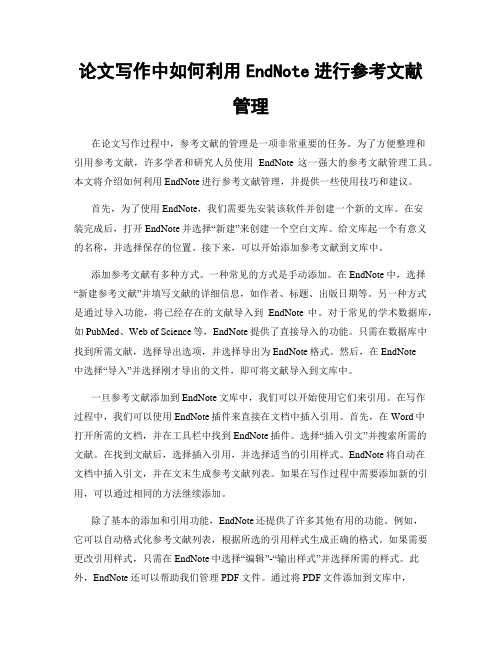
论文写作中如何利用EndNote进行参考文献管理在论文写作过程中,参考文献的管理是一项非常重要的任务。
为了方便整理和引用参考文献,许多学者和研究人员使用EndNote这一强大的参考文献管理工具。
本文将介绍如何利用EndNote进行参考文献管理,并提供一些使用技巧和建议。
首先,为了使用EndNote,我们需要先安装该软件并创建一个新的文库。
在安装完成后,打开EndNote并选择“新建”来创建一个空白文库。
给文库起一个有意义的名称,并选择保存的位置。
接下来,可以开始添加参考文献到文库中。
添加参考文献有多种方式。
一种常见的方式是手动添加。
在EndNote中,选择“新建参考文献”并填写文献的详细信息,如作者、标题、出版日期等。
另一种方式是通过导入功能,将已经存在的文献导入到EndNote中。
对于常见的学术数据库,如PubMed、Web of Science等,EndNote提供了直接导入的功能。
只需在数据库中找到所需文献,选择导出选项,并选择导出为EndNote格式。
然后,在EndNote中选择“导入”并选择刚才导出的文件,即可将文献导入到文库中。
一旦参考文献添加到EndNote文库中,我们可以开始使用它们来引用。
在写作过程中,我们可以使用EndNote插件来直接在文档中插入引用。
首先,在Word中打开所需的文档,并在工具栏中找到EndNote插件。
选择“插入引文”并搜索所需的文献。
在找到文献后,选择插入引用,并选择适当的引用样式。
EndNote将自动在文档中插入引文,并在文末生成参考文献列表。
如果在写作过程中需要添加新的引用,可以通过相同的方法继续添加。
除了基本的添加和引用功能,EndNote还提供了许多其他有用的功能。
例如,它可以自动格式化参考文献列表,根据所选的引用样式生成正确的格式。
如果需要更改引用样式,只需在EndNote中选择“编辑”-“输出样式”并选择所需的样式。
此外,EndNote还可以帮助我们管理PDF文件。
endnote 文献管理工具使用指南

现如今,科研工作已成为许多人生活中不可或缺的一部分。
而在进行科研工作的过程中,文献管理工具的使用显得尤为重要。
文献管理工具可以帮助我们更加有效地管理研究文献,提高科研效率,并且能够帮助我们更好地进行文献阅读和引用。
在本文中,将为大家介绍一些常见的文献管理工具的使用指南,希望能够帮助大家更加高效地进行科研工作。
一、EndNote1. 简介EndNote是一款由著名的科研出版公司Thomson Reuters开发的文献管理工具,它可以帮助用户管理文献、创建参考文献、进行文献阅读和引用等功能。
EndNote最大的特点就是它可以自动收集文献信息,并且可以根据用户的需求自动生成参考文献和文献引用列表。
2. 安装和注册用户需要到EndNote全球信息湾下载并安装EndNote软件。
安装完成后,用户需要进行注册账号,获取软件的授权证书。
注册完成后,用户即可开始使用EndNote进行文献管理工作。
3. 导入文献信息在使用EndNote进行文献管理时,首先需要导入文献信息。
EndNote支持导入多种格式的文献信息,包括PDF、Word文档、RIS格式、XML格式等。
用户可以通过将文献信息直接拖动到EndNote软件中,或者通过文件导入的方式将文献信息导入到EndNote软件中。
4. 创建参考文献当用户需要创建参考文献时,只需要在文献信息列表中选择需要引用的文献,然后点击“插入引文”按钮,即可将文献信息插入到Word 文档中。
EndNote还支持多种不同的参考文献格式,用户可以根据自己的需要选择不同的参考文献格式进行插入。
5. 自动生成文献引用列表在完成文献引用后,用户还需要生成文献引用列表。
EndNote可以根据用户的需求自动生成文献引用列表,用户只需要在Word文档中点击“插入参考文献列表”按钮,即可快速生成文献引用列表。
用户还可以根据自己的需求对文献引用列表进行排序和格式修改。
6. 同步与共享EndNote还支持多端同步和文献共享功能。
如何使用EndNote等管理软件记录引用文献
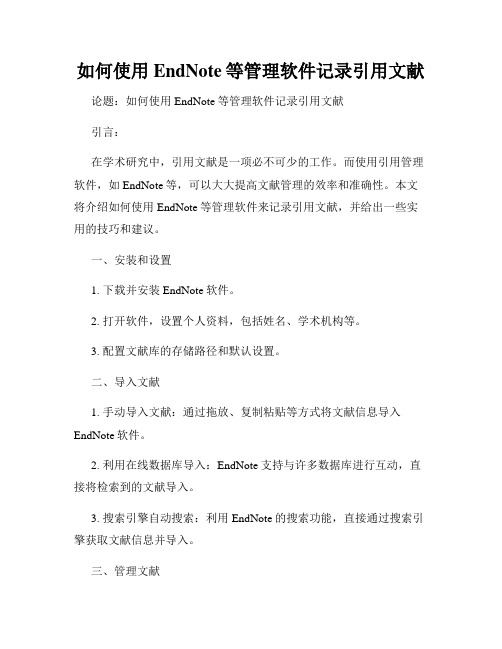
如何使用EndNote等管理软件记录引用文献论题:如何使用EndNote等管理软件记录引用文献引言:在学术研究中,引用文献是一项必不可少的工作。
而使用引用管理软件,如EndNote等,可以大大提高文献管理的效率和准确性。
本文将介绍如何使用EndNote等管理软件来记录引用文献,并给出一些实用的技巧和建议。
一、安装和设置1. 下载并安装EndNote软件。
2. 打开软件,设置个人资料,包括姓名、学术机构等。
3. 配置文献库的存储路径和默认设置。
二、导入文献1. 手动导入文献:通过拖放、复制粘贴等方式将文献信息导入EndNote软件。
2. 利用在线数据库导入:EndNote支持与许多数据库进行互动,直接将检索到的文献导入。
3. 搜索引擎自动搜索:利用EndNote的搜索功能,直接通过搜索引擎获取文献信息并导入。
三、管理文献1. 创建文件夹:按照自己的需求,在EndNote中创建不同的文件夹,如学科分类、项目分类等。
2. 添加标签和笔记:为文献添加关键标签和个人笔记,便于后期查找和整理。
3. 分组和筛选:利用EndNote的分组和筛选功能,根据不同的条件对文献进行分类和过滤。
4. 批量修改和更新:如果有多篇文献需要修改或更新,可以利用EndNote提供的批量修改和批量更新功能,省时省力。
四、生成引文和参考文献1. 引文插入:在撰写论文或报告时,可以通过EndNote的插入功能,直接在文档中引用文献,自动生成标准的引文格式。
2. 格式转换:根据期刊或出版物的要求,可以使用EndNote提供的格式转换功能,将文献引文转化为期刊指定的格式。
3. 参考文献格式检查:EndNote提供了格式检查功能,可以自动检查参考文献的格式是否符合所选期刊或出版物的要求。
五、同步和备份1. 同步数据:EndNote支持云同步功能,可以在多台设备之间同步文献数据库,并确保数据的实时更新。
2. 备份数据:定期备份EndNote的文献数据库,以防止数据丢失或损坏。
第三讲 Endnote文献管理软件的使用
—实现文献的管理、分析挖掘和引用
主讲:邓光存 E-mail:dgc@ 宁夏大学生命科学学院
数字化时代科研人员的“困扰”
传统的文献存储方式:遗忘丢失,重复下载 低效的文献阅读方式:耗力费时,无法整合 落后的论文写作方式:手工编排,枯燥易错
Cite While You Write
Endnote工具栏, 插入引用文献
选定引用文献, 点击此图标
格式化参考文献
在ENDNOTE中创建多个图书馆
创 建 首 个 图 书 馆
创 建 第 个 图 书 馆
N
要命名 记路径
Most important!
Try it yourself
1.安装 2.创建图书馆 3.输入到ENDNOTE的方法 4.在WORD文件中插入引用文献
手工输入参考文献到endnoteattachedpdffileinsertpictureoneauthoroneline名在前姓在后或者姓在前加号名在后文献输入后关闭窗口直接保存directlyexportfromsomedatabasesgooglescholar选择下载到文献管理器选择文件选择过滤器选择文件输入文献从学术搜索中直接到endnote先进行使用设置显示导入选择endnote并保存直接打开并保存到endnote软件中importtxtfileendnote将数据库中下载的文本记录的输入endnote设定关键词进行检索以pubmedcentralpmc为例选择filemedline格式创建文本文件选择filter选择文本文件选择pubmedpmcid过滤器ok中国期刊网检索结果的导入例如
就 OK 了
中国期刊网检索结果的导入
例如:
记住文件名和 文件存放的路径
如何编辑endnote参考文献
如何编辑endnote参考文献Endnote是一款非常好用的文献管理软件,可以帮助用户轻松管理参考文献。
这篇文章将介绍如何使用Endnote编辑参考文献。
第一步:创建一个Endnote库在使用Endnote之前,需要先创建一个Endnote库。
可以在Endnote软件中选择“File”菜单,然后选择“New”来创建一个新的库。
用户可以给库命名,并选择保存的位置。
第二步:导入参考文献在Endnote中,用户可以从多个数据源中导入参考文献。
例如,可以从学术数据库、图书馆目录或者其他网站中导入参考文献。
具体操作可以参考Endnote软件中的帮助文档。
第三步:编辑参考文献用户可以通过Endnote软件来编辑参考文献。
在Endnote库中选择要编辑的文献,然后右键单击该文献,选择“Edit Reference”(编辑参考文献)。
在编辑参考文献时,用户可以添加或删除作者、更改出版日期、修改书名或文章标题等。
用户还可以添加注释或标签来更好地管理参考文献。
第四步:插入参考文献到文档中当编写学术论文或其他文档时,可以使用Endnote插件来快速插入参考文献。
在文档中需要插入参考文献的位置,选择“Insert Citation”(插入引用),然后在Endnote中选择要插入的参考文献即可。
第五步:生成参考文献列表当文档中所有参考文献都插入完毕后,可以使用Endnote插件来生成参考文献列表。
选择“Bibliography”(参考文献列表)或“References”(引用文献)选项,然后选择需要的参考文献格式即可。
总结使用Endnote软件可以帮助用户轻松管理参考文献,快速编辑和插入参考文献,以及生成参考文献列表。
以上就是如何使用Endnote 编辑参考文献的方法,希望对大家有所帮助。
endnote使用——参考文献的插入及引用
endnote使用——参考文献的插入及引用EndNote是一款非常实用的文献管理软件,它可以帮助用户在文献库中跟踪、组织、引用和撰写文献。
下面是在EndNote中插入参考文献的步骤:
1. 建立文献库:首先,您需要将参考文献添加到EndNote的文献库中。
可以通过直接导入EndNote引用格式或手动将文献加入到EndNote中。
2. 插入参考文献:在撰写论文或报告时,可以通过EndNote X9插入参考
文献。
插入方式有三种:用PMID插入文献、直接导入EndNote引用格式、手动将文献加入到EndNote。
3. 调整参考文献格式:在EndNote中,可以根据需要新建一个样式,并设置Citations中的Templates、Numbering,以及Bibliography中的Templates、Author Lists、Author Name、Layout等。
在Citations-Numbering界面,勾选第一个复选框表示当一个位置引用多篇参考文献时
会有[1-3]的效果,如不勾选则是[1][2][3]的效果。
以上是在EndNote中插入和引用参考文献的基本步骤,具体操作可能因版
本不同而有所差异。
如有需要,可以查阅EndNote的使用手册或在线帮助
文档。
endnote参考文献放在最后一页
endnote参考文献放在最后一页
在使用EndNote进行文献管理时,您可以使用EndNote的Cite While You Write(CWYW)功能将参考文献放在最后一页。
以下是一些操作步骤:
1. 在您的Word文档中,将光标放在您希望插入参考文献的位置。
2. 打开EndNote,选择您想要插入的参考文献。
3. 点击EndNote工具栏上的“插入选定的引文”按钮。
这将在您的Word文档中插入所选参考文献的引用。
4. 确保将光标放在插入的引文后面,然后点击Word工具栏上的“参考文献”选项卡。
5. 在“参考文献”选项卡中,选择“末尾”选项。
这将使EndNote将参考文献列表放在文档的最后一页。
6. 如果您要在参考文献列表前插入标题(例如“参考文献”),则可以在Word文档中插入一个适当的标题。
7. 完成后,保存并关闭您的Word文档。
请注意,此方法可能会根据您使用的EndNote版本和Word版本而有所不同。
如果您遇到任何问题,建议查阅EndNote和Word的用户指南或咨询支持团队以获取进一步的帮助。
- 1、下载文档前请自行甄别文档内容的完整性,平台不提供额外的编辑、内容补充、找答案等附加服务。
- 2、"仅部分预览"的文档,不可在线预览部分如存在完整性等问题,可反馈申请退款(可完整预览的文档不适用该条件!)。
- 3、如文档侵犯您的权益,请联系客服反馈,我们会尽快为您处理(人工客服工作时间:9:00-18:30)。
生成符合格 式要求的参 考文献
删除文献题录
查询文献题录
* 按 Ctrl-M 可以再次显示出库中所有题录
在论文撰写中使用EndNote的流程
手工录 入文献 建立文 献库 导入文 献 查询库 中文献 删除库 中文献
将文献引 用插入 Word文档
生成符合格 式要求的参 考文献
在Word文档中插入文献引用
EndNote的特点
• 每种软件各有特色
• 例:ProCite有较完善的文献管理功能,NoteExpress等 软件更适应中文使用环境
• EndNote的特点:
• 相对较简单,易用,与Word配合较好,适应国外许多 专业文献数据库的导出格式,用户众多,符合 Unicode —— 能管理中文文献 • 文献管理的功能较弱,不能建立工作组共享的网络版 文献数据库
• 林营志先生针对中英文文献题录的不同特征制作了Word 模板“endNoteoutput.dot”
• 模板解决的问题
• 用 “et al.” 表示英文文献中的多个作者
• 用 “等” 表示中文文献中的多个作者
• 张云川对模板进行了细微的修改
• 将模板“endNoteoutput.dot”拷贝到word的startup目录中
• 参考文献也是其他各类学术论文必备的要件之一 • 参考文献排版方式
• 用Word的“尾注”功能实现参考文献自动编号
• 简单,参考文献数量较少时比较有效
• 用文献管理工具实现更全面的文献管理和编排
• 相对复杂一些,对于学位论文中的上百篇参考文献及同一文献的多次引用比 较有效
文献管理工具
• Thomson ResearchSoft 的几种产品
安装过滤器
• 林营志先生制作了CNKI中文期刊和维普资讯中 文期刊题录处理及导入的相关软件
• cnkiforEndnotes.exe
• CNKIChineseFilter.enf • 其他文件
• 将cnkiforEndnotes.exe保存在合适的地方备用 • 将CNKIChineseFilter.enf拷贝到EndNote的Filters 文件夹中(典型的情况下就是C:\Program Files\EndNote 9\Filters)
文献类型——期刊论文
• 此文共有两位作者,他
们的姓(Last Name)
分别为Lacity和
Hirschheim
书
作者的姓(Last Name)是 Schwalbe
书中析出文献(含论文集中的论文)
• 如果一本书有多 个作者,需强调 个别作者的贡献 时使用
• 公开出版的学术 会议论文集中的 论文也以使用此 种类型为宜
• • 在Word中生成参考文献列表。 选中需修改的参考文献列表(绝大多数情况下,中文都不应该用 斜体,所以不选中也是可以的)。 • 选菜单“编辑/替换”,查找内容中填入“[! -~]”,其含义是查找 空格至“~”以外的字符,即Asc码中32-126(十进制)以外的 字符,当然包括所有的中文了。 • 选中“使用通配符” • 使用高级选项,限定查找内容的格式为“字体”“倾斜”,将其 替换为“字体”“非倾斜”。先试着“查找下一处”,确信没问 题后选“全部替换”。
• EndNote,Reference Manager,ProCite,WriteNote
• CG Information
• Biblioscape 系列
• 北京爱琴海软件公司
• NoteExpress
• 北京金叶天翔科技有限公司
• 医学文献王
• 北京神州慧达科技发展有限公司
• PowerRef
最好的
安装过滤器(续)
• 在Filter Manager中给CNKIChineseFilter加上标记
• 同理进行其他过滤器的安装
安装题录输出Styles
• 林营志先生制作了符合某些中文期刊要求的 Styles文件
• 张云川在其基础上进行了较大的修改
• 修改的依据是某些学校对学位论文格式的规定及《中 国学术期刊(光盘版)技术标准规范》(CAJ- CD B /T 1-1998)
在论文撰写中使用EndNote的流程
手工录 入文献 建立文 献库 导入文 献 查询库 中文献 删除库 中文献
将文献引 用插入 Word文档
生成符合格 式要求的参 考文献
生成特定格式的参考文献题录
对参考文献题录的后处理
对参考文献题录的后处理(续)
• 中文期刊.ens 将期刊名作为斜体输出,而中文刊名应使用 正体
• 典型情况下为 C:\Documents and Settings\<用户名>\Application Data\Microsoft\Word\STARTUP
• 安装 EndNote后,该目录中就会有类似EN9Cwyw.dot这样的文件
2.开始用吧: 在论文撰写中使用EndNote的流程
手工录 入文献 建立文 献库 导入文 献 查询库 中文献 删除库 中文献 将文献引 用插入 Word文档 生成符合格 式要求的参 考文献
EndNote的安装
1. 安装EndNote软件
2. 安装中文文献处理的相关文件
• • • 导入cnki中文期刊题录所需的过滤器 生成符合多数中文学位论文和期刊要求的题录输出 Styles 对生成的题录进行细节修改所需的脚本文件
* 本教程假定的工作环境是Windows XP,Office 2003,EndNote 9.0
从CNKI数字期刊全文数据库中导出题录(续)
• 在EndNote中用“File“—> “Import”打开导入数据的窗口
• 3
1
4
在论文撰写中使用EndNote的流程
手工录 入文献 建立文 献库 导入文 献 查询库 中文献 删除库 中文献
将文献引 用插入 Word文档
EndNote参考文献管理实用教程
张云川
yunchuanz@
参考文献管理的需求
• 华中科技大学研究生院规定
• 参考文献标注法,在正文中引用文献内容处注明参考文献编号。参考文 献目录按正文中引用先后顺序排列,重复引用的文献,按第一次出现的 顺序编号。
• 武汉科技大学研究生处规定
• ……按其在论文中出现的先后顺序,用阿拉伯数字连续编号,置于全文 末,在论文引用处的右上角标出参考文献编号。
• Styles文件命名为“中文期刊.ens”
• 将“中文期刊.ens”拷贝到EndNote的Styles文件夹。
• 典型情况下是 C:\Program Files\EndNote 9\Styles
安装题录输出Styles(续)
• 用Style Manager 标记 “中文期刊”
安装参考文献后期处理的Word模板
将文献引 用插入 Word文档
生成符合格 式要求的参 考文献
从ScienceDirect导入文献题录
从ScienceDirect导入文献题录(续)
从ScienceDirect导入文献题录(续)
从EBSCO导入文献题录
2
1
3
从CNKI数字期刊全文数据库中导出题录
从CNKI数字期刊全文数据库中导出题录(续)
谢 谢!
学术会议上的报告
学位论文
报纸
Web页面
此文作者 Gartner Inc. 是一个机 构, Gartner和 Inc.不可分 割,所以 在其后有 一个英文 逗号 URL字段在Type of Medium以下 !
在论文撰写中使用EndNote的流程
手工录 入文献 建立文 献库 导入文 献 查询库 中文献 删除库 中文献
用“文件” —>“另存为”将当前页面存为文本文件
从CNKI数字期刊全文数据库中导出题录(续) 将文本文件起名为
“引文.txt”
从CNKI数字期刊全文数据库中导出题录(续)
将此页面保存为文本文件“自定义.txt”
从CNKI数字期刊全文数据库中导出题录(续)
1
2
3
4
• 用林营志先生制作的cnkiforEndnotes.exe先后打开 “引文.txt”,“自定义.txt”,然后处理并保存。
2.1启动endnote 9.0
2.2 首先建立你的文献库
• EndNote可以同时 使用多个文献库
• 建议初学者只使用 一个文献库,完成 一篇学位论文后再 尝试多个文献库
文献的手工录入
• 录入时应注意文献的类型
• EndNote有34种预定义的文献类型,加上一种Generic类型和3种未 使用的类型 • 较常用的有期刊、书籍、书籍中的析出文献、论文集中的论文、 学术会议上的报告、学位论文、报纸、Web页面等
对参考文献题录的后处理(续)
祝贺,Word中的参考文献题录已经大功告成!
本教程的参考资料
• EndNote联机文档
• 小木虫经典出品.文献管理软件EndNote实 用基础.ppt. / • 林营志. 参考文献管理.pps. /dagri/refman/
• 在EndNote文献库中选定需插入的文献题录
• 用Word中新增的EndNote菜单执行插入任务
• 也可用快捷键Alt-2 插入
• 允许将同一文献题录插入到文档中的多个不同位 置;EndNote会自动处理引用编号等问题
关于Cite While You Write(CWYW)
• CWYW:默认情况下, 在Word文档中插入文 献引用 时,EndNote 就会对引用进行编号 并生成对应的参考文 献列表 • 当文档很大时, CWYW会使Word运 行速度明显减慢 • 建议关闭CWYW
